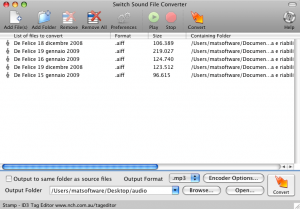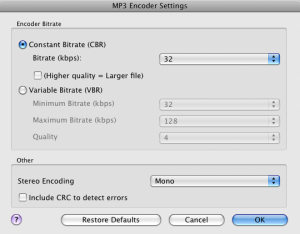E’ molto semplice realizzare una propria radio on-line: basta avere materiale a disposizione, una connessione decente e gli strumenti giusti; ecco quindi una pratica guida alla realizzazione della vostra radio personale!
1. SCARICATE I PACCHETTI NECESSARI (aggiornati al 17 settembre 2006)
Winamp: 5.24 (5,9 MB – versione “Full”) – Pagina ufficiale download
SHOUTcast DSP Plug-In for Winamp: 1.9.0 (491 kb) – Pagina ufficiale download
SHOUTcast Server: 1.9.7 (263 kb) – Pagina ufficiale download
Queste sono versioni per Windows, tuttavia è disponibile anche il porting per il plugin ed il server SHOUTcast per piattaforme GNU/Linux, Mac, FreeBSD (si rimanda al sito ufficiale SHOUTCast per maggiori informazioni).
2. INSTALLATE I SOFTWARE SCARICATI
Installate prima Winamp [winamp524_full_emusic-7plus.exe] (la scelta tra Classic o Modern skin è importante per il consumo di risorse).
Installate poi il plugin SHOUTcast [shoutcast-dsp-1-9-0-windows.exe], impostando come tipo di installazione “Default” e indicando la giusta cartella dove risiede Winamp appena installato (ex: C:ProgrammiWinamp).
Infine installate il Server SHOUTcast [shoutcast-1-9-7-windows.exe], selezionando il tipo di installazione “GUI”; (qualsiasi cartella di destinazione va bene per il server).
3. CONFIGURAZIONE
Andate in Start (Tutti i programmi per chi ha windows xp) > Programs > SHOUTcast DNAS > Edit SHOUTcast DNAS configuration. Si aprirà il file sc_serv.ini. Cercate le seguenti stringhe:
– Password=changeme e impostate una password per il plugin di Winamp (ad ex. scegliendo come pass. mattia: Password=mattia)
– ; AdminPassword=adminpass, togliete il ; iniziale e impostate una vostra password per amministrare il server (ad ex come pass. giuseppe: AdminPassword=giuseppe)
Chiudete e salvate. Andate in Start (Tutti i programmi per chi ha windows xp) > Programs > SHOUTcast DNAS > SHOUTcast DNAS (GUI). Si aprirà la finestra di gestione del server di SHOUTcast, ovvero il “ponte” tra il vostro plugin per Winamp (origine) ed internet (destinazione).
Aprite ora Winamp. Andate in Options > Preferences; nella sezione “Plugins”, selezionate “DSP/Effect” e nell’elenco a destra cliccate su “Nullsoft SHOUTcast Source DSP v1.9.0 [dsp_sc.dll]” (ovviamente la versione può cambiare). Si aprirà la finestra “SHOUTcast Source”, in pratica la vostra ‘consolle’ di gestione della trasmissione della radio on-line.
Andare nella sezione “Output”:
– nella casella “Password” scrivete la password per il plugin che avevate impostato prima nella configurazione del server (ad ex: mattia);
– cliccate su Yellowpages e nella casella “Description” date il nome della vostra radio (ad ex: Radio Web). Potete cambiare anche le altre caselle, come “URL”, “Genre”, “AIM”, etc… che appariranno nella descrizione della radio. In basso potete scegliere se aggiornare automaticamente i titoli ad ogni cambio di canzone oppure no selezionando la casella “Enable Title Updates“.
4. AVVIO E TRASMISSIONE
A questo punto è tutto pronto. Cliccate su Connect e – se non ci saranno errori – la radio verrà avviata; nella casella “status” verrà indicato il quantitativo di byte trasmessi; ovviamente rimane a zero se non viene eseguita nessuna canzone, quindi tornate alla playlist di Winamp e aggiungete le canzoni che volete trasmettere.
Per chiudere la radio andate nel monitor del server SHOUTcast, cliccate su Kill server e confermate. Quindi ritornate nella finestra dei plugin di Winamp e sempre in “DSP/Effect” selezionate “none“, quindi cliccate su Close.
Per poter ascoltare la radio bisogna ovviamente utilizzare un player come, appunto, Winamp. L’indirizzo per raggiungerla è dato da http://(vostroindirizzoip):8000/ (ad ex: http://127.0.0.1:8000/). Per capire qual è il vostro indirizzo IP potete visitare la pagina What is my IP.
Su Winamp premere contemporaneamente CTRL + L ed inserire l’indirizzo della radio. Inserendo l’indirizzo della radio nel vostro browser potete accedere alla relativa descrizione, dove verranno mostrate tutte le informazioni sulla radio e le trasmissioni. Il broadcasting ovviamente non sarà in tempo reale a causa del LAG (ritardo) dovuto alla distanza tra voi che trasmettete (server) e l’ascoltatore (client); questo ritardo può variare da alcuni secondi a diversi minuti.
5. PROBLEMI DI CONNESSIONE
Può capitare che sia impossibile raggiungere dall’esterno la vostra radio. Ciò accade perchè:
– Utilizzate una connessione con Fastweb
– Accedete ad internet tramite altro PC o tramite router
Purtroppo Fastweb è una rete che non permette di “fare da server”. L’unica possibilità sarebbe quella di acquistare/usufruire di un tot ore mensile in cui viene fornito un ip fisso ed univoco.
Se invece siete dietro ad un router o un pc dovrete aprire il relativo pannello di configurazione e far in modo di aprire la porta 8000 relativa al vostro indirizzo ip locale per fare “uscire” la radio.
6. CONCLUSIONI
Come ogni trasmissione in broadcast voi rendete pubblici dei contenuti multimediali, pertanto dovete trasmettere esclusivamente materiale non protetto dal diritto d’autore oppure acquistarne la licenza.
Il plugin per Winamp accetta di default come sorgente audio il flusso proveniente da Winamp stesso. Potete cambiare la sorgente impostando come predefinita la vostra scheda audio in modo da poter trasmettere tutto ciò che viene eseguito (e quindi anche l’audio proveniente dal microfono, da mixer, etc…). Per farlo, aprite il plugin SHOUTcast e nella sezione “Input” impostate come “Input device” proprio “Soundcard input”.
Nella descrizione della radio (che appare – come detto prima – digitandone l’indirizzo in un browser) cliccando su “Listen” potete ascoltare la radio stessa con il vostro player predefinito, mentre cliccando su “Admin” potete effettuare il login (nome utente: admin; password: la stessa specificata precedentemente in AdminPassword) e accedere a informazioni approfondite sugli ascoltatori e sul server.
Ricordatevi, infine, che anche con una ADSL avere un numero elevato di ascoltatori può rendere difficoltoso il broadcasting (il server pone un limite di 32 persone connesse).
Buon divertimento futuri Dj! 😉